إصلاح خطأ مكتبة D3D11.dll
يعد D3D11.dll جزءًا من DirectX API لنظام التشغيل Windows 7 و 8 و 10. وهو مسؤول عن عرض الصور ثلاثية الأبعاد في تطبيقات الألعاب. في بعض الأحيان يحدث ذلك عند محاولة تشغيل البرنامج المطابق ، يعرض النظام خطأ غياب D3D11.dll. يمكن أن ghjbc [jlbnm بسبب إزالته عن طريق مكافحة الفيروسات ، والتعديل من قبل المثبت أثناء التثبيت أو فشل نظام بسيط.
محتوى
طرق لحل مشكلة المفقودين D3D11.dll
الحل الأبسط لإعادة تثبيت حزمة DirectX بالكامل لـ Windows. من الممكن أيضًا استخدام الأداة المساعدة المتخصصة أو النسخ إلى المجلد الهدف.
الطريقة 1: مجموعة DLL
جناح DLL هو أداة لتثبيت المكتبات تلقائيا.
- بعد بدء البرنامج ، انتقل إلى علامة التبويب "تحميل DLL" ، حيث تحتاج إلى كتابة "d3d11.dll" في حقل البحث. ثم انقر فوق "بحث" .
- في نتائج البحث ، انقر فوق المكتبة الموجودة.
- في النافذة التالية ، حدد المجلد الذي سيتم تنزيله بالنقر فوق الأزرار المقابلة.
- في هذه الحالة ، تظهر نافذة نحدد فيها المسار إلى دليل النظام "System32" ، بعد أن قمت بتحديد محرك الأقراص "C" في الحقل "Drives" .
- هناك عملية نسخ ، يتم وضع علامة اكتمالها مع علامة. يمكنك عرض الملف الذي تم تنزيله بالنقر فوق الزر "فتح مجلد" .
- بعد ذلك ، سيتم فتح المجلد الذي يحتوي على الملف D3D11.dll.
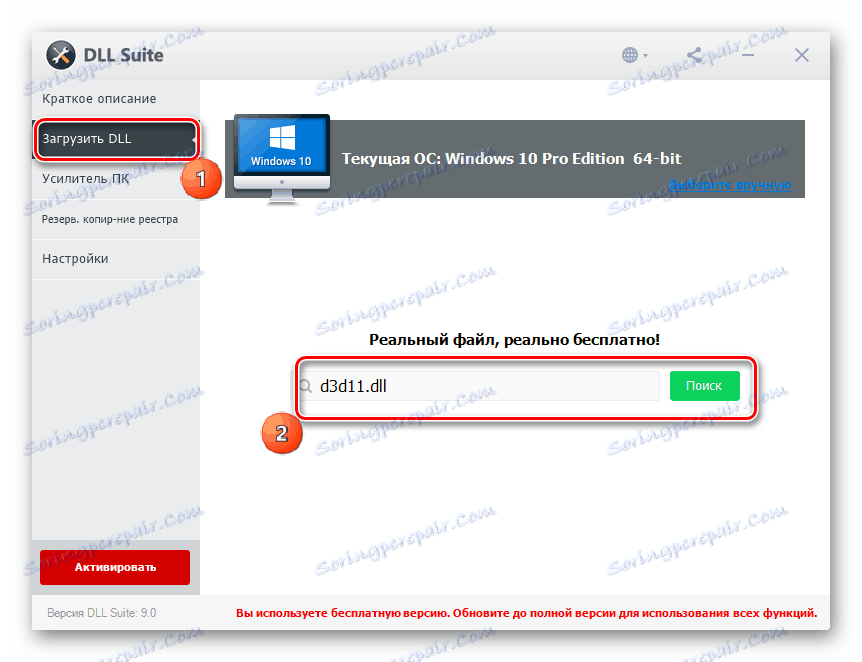
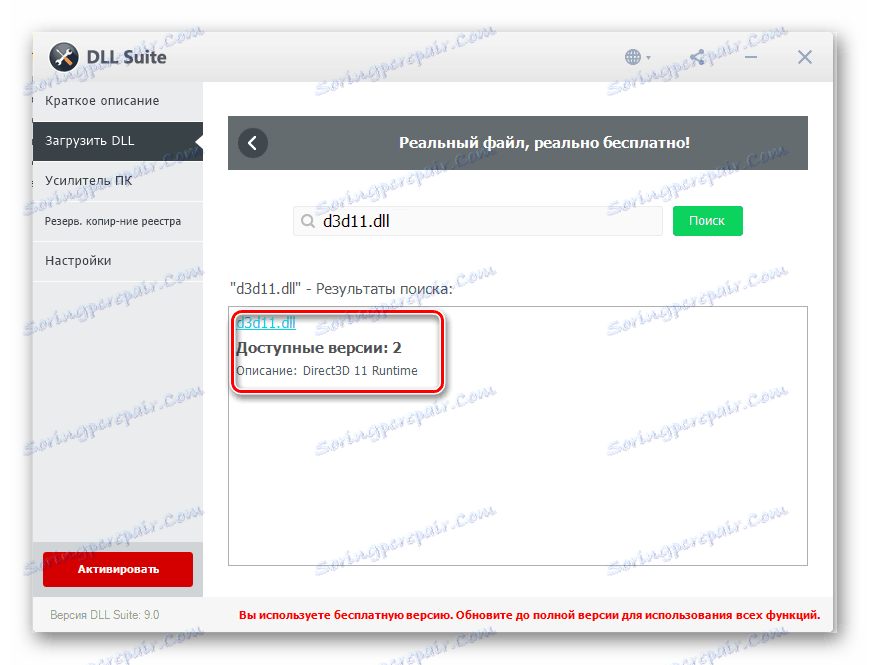
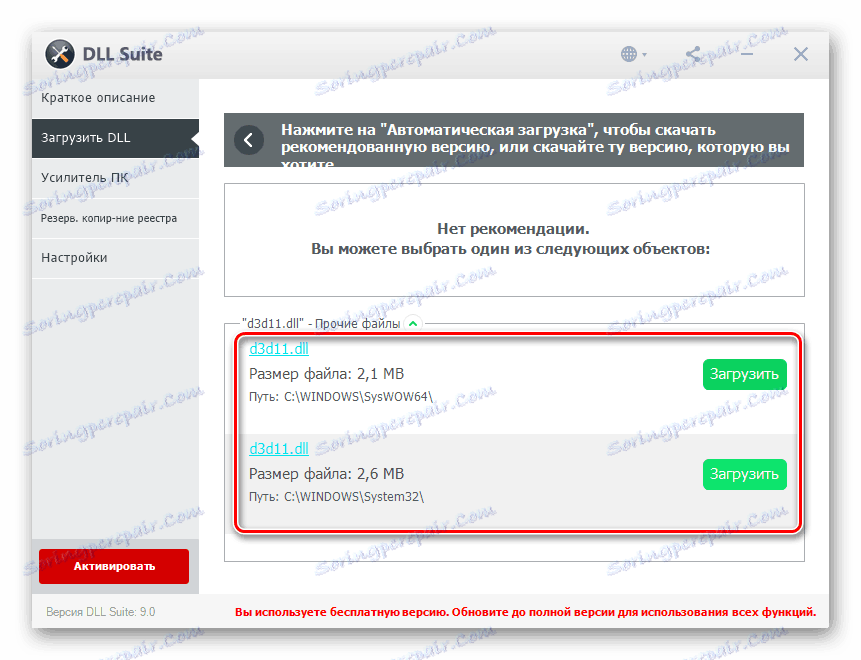
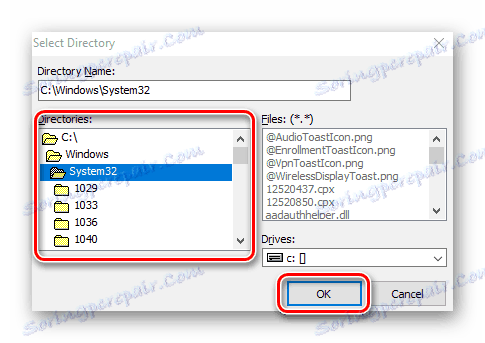
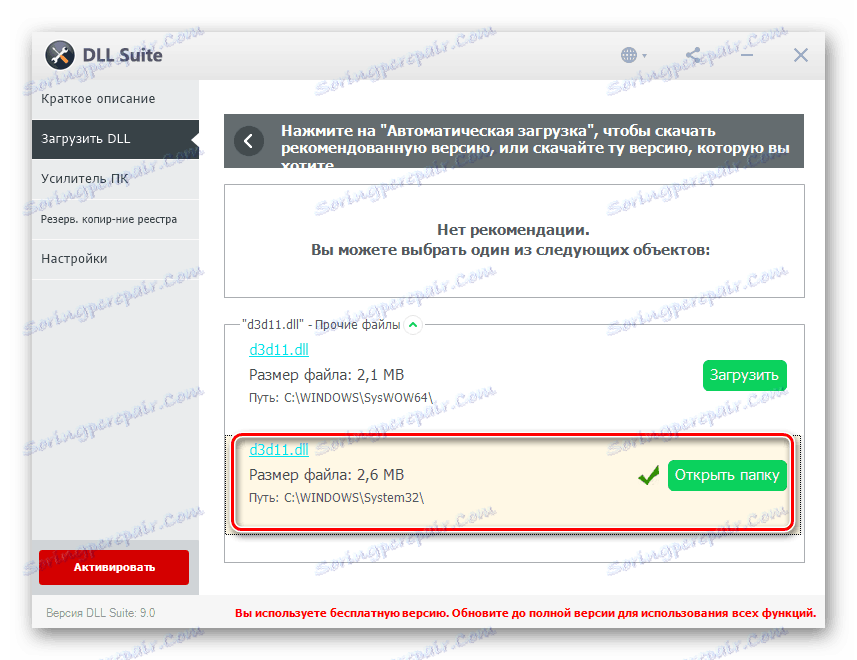
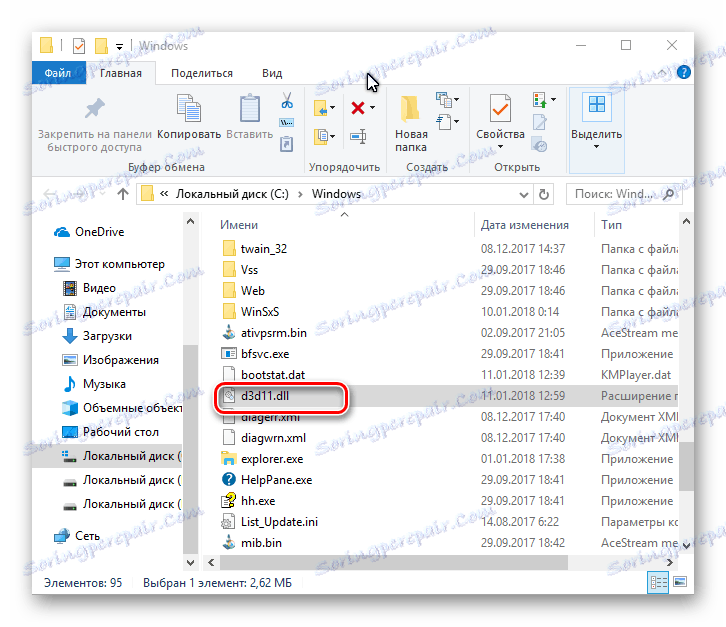
العيب الواضح لـ DLLSuite هو أن البرنامج يتيح لك تنزيل ملف واحد فقط مجانًا. لحسن الحظ ، يمكن إعادة تثبيت التطبيق بشكل لا نهائي عدة مرات.
الطريقة 2: إعادة تثبيت DirectX
يمكنك ببساطة إعادة تثبيت حزمة DirectX.
- للقيام بهذا ، قم بتنزيل برنامج التثبيت .
- قم بتشغيل الملف ، ثم تظهر النافذة الأولية. هنا نحتفل بالمادة "أوافق على شروط هذه الاتفاقية" وانقر على "التالي" .
- إذا كنت ترغب في ذلك ، قم بإلغاء تحديد "تثبيت لوحة Bing" وانقر فوق "التالي" .
- عند الانتهاء ، يتم عرض نافذة "التثبيت الكامل" ، حيث نضغط على "إنهاء" .
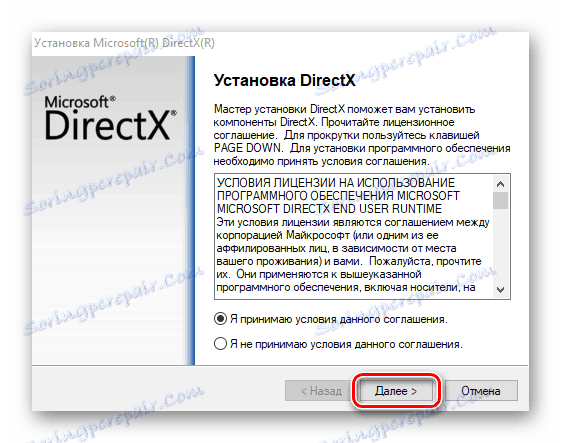
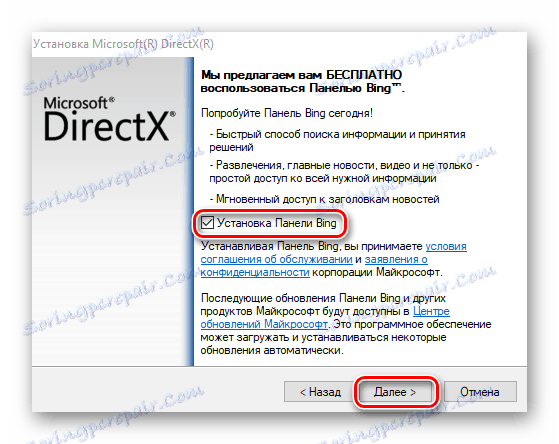
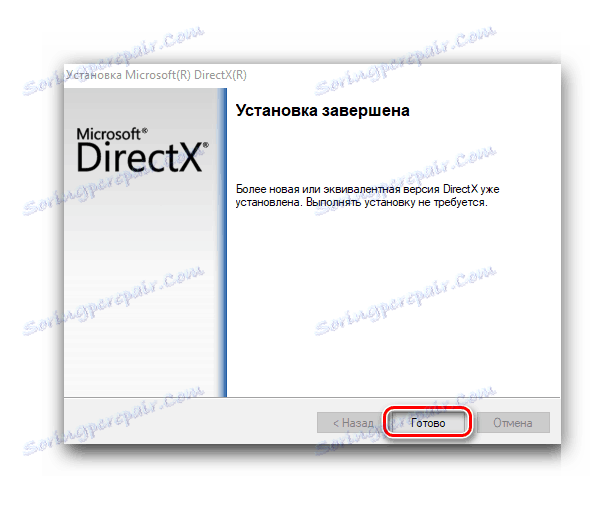
ثم أعد تشغيل الكمبيوتر وتأكد من عدم وجود خطأ عن طريق تشغيل تطبيق اللعبة.
الطريقة الثالثة: التمهيد الذاتي D3D11.dll
انسخ المكتبة إلى دليل نظام Windows. يوضح المثال الخاص بنا الإجراء للانتقال إلى الدليل "System32" .
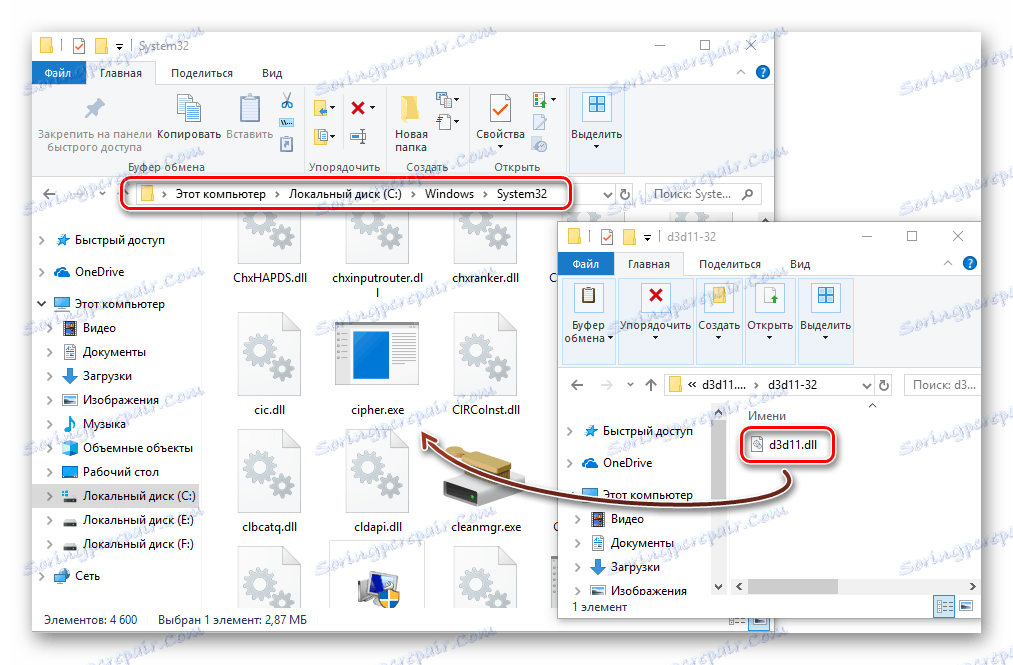
تجدر الإشارة إلى أن المسار إلى المجلد الهدف يختلف ويعتمد على عمق البت لنظام التشغيل المثبت. يتم إعطاء معلومات حول هذا في المقال "كيفية تثبيت DLL في Windows" . قد تحتاج أيضًا إلى تسجيل مكتبة في النظام الموضح في الإجراء الخاص به هنا .